Cara Menyesuaikan Halaman yang Dilindungi Kata Sandi WordPress
Diterbitkan: 2022-07-29Mengamankan konten premium dari akses tidak sah seperti mengunci rumah Anda dari pencuri. Ada banyak kunci untuk Anda pilih. Namun, Anda hanya akan memilih salah satu yang paling sesuai dengan gaya rumah Anda.
Hal yang sama berlaku untuk mengamankan konten Anda dan membuat gerbang masuk mewah dan konsisten dengan desain situs web Anda.
Fitur perlindungan kata sandi default WordPress mungkin adalah hal pertama yang terlintas dalam pikiran Anda ketika ingin melindungi halaman. Tidak diragukan lagi bahwa fungsi bawaan ini dapat memenuhi kebutuhan dasar Anda, misalnya melindungi satu halaman dengan satu kata sandi. Namun, penyesuaian hadir dengan banyak batasan yang hanya dapat ditangani dengan baik oleh para ahli teknologi.
Jika Anda ingin membawa perlindungan dan penyesuaian ke tingkat yang lebih tinggi, ada banyak sekali plugin yang tersedia untuk membantu Anda mencapai semua yang Anda butuhkan. Salah satunya yang harus disebutkan adalah plugin Password Protect WordPress (PPWP).
Pada artikel ini, kita akan membahas cara mengatur dan menyesuaikan halaman yang dilindungi kata sandi menggunakan fungsi bawaan WordPress dan plugin PPWP.
Mari kita mulai!
- Sesuaikan Formulir Kata Sandi Default WordPress/a>
- Cara Melindungi Halaman dengan Kata Sandi
- Sesuaikan Halaman yang Dilindungi Kata Sandi Default WordPress
- Kustomisasi Formulir Kata Sandi Menggunakan Plugin PPWP
- Lindungi Konten WordPress dengan Plugin PPWP
- Halaman Tunggal
- Bagian Konten
- Seluruh Situs
- Sesuaikan Formulir Kata Sandi PPWP
- Lindungi Konten WordPress dengan Plugin PPWP
Sesuaikan Formulir Kata Sandi Default WordPress
WordPress hadir dengan fungsi visibilitas konten bawaan bagi Anda untuk mengontrol akses ke konten yang dilindungi saat mengedit.
Di bagian ini, kami akan memandu Anda tentang cara melindungi halaman dan menyesuaikan formulir kata sandi tanpa menggunakan plugin apa pun.
Cara Melindungi Halaman dengan Kata Sandi
Di bawah bagian Halaman atau Postingan di dasbor admin Anda, buka halaman yang ingin Anda lindungi.
Di sudut kanan atas layar halaman Edit, Anda akan melihat opsi Visibilitas di bawah bagian Terbitkan.
Di sini, klik "Edit" lalu pilih "Dilindungi kata sandi".
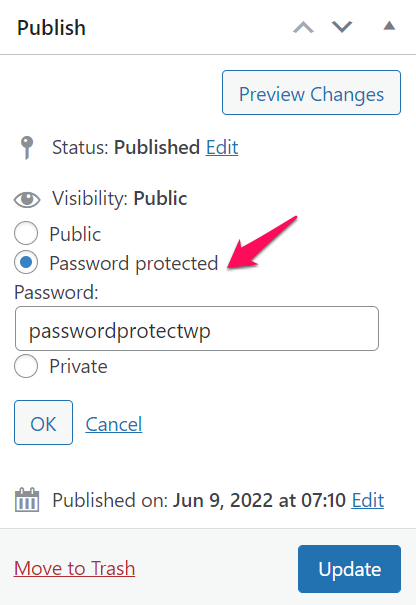
Masukkan kata sandi yang Anda inginkan di kotak “Kata Sandi:”, lalu tekan OK.
Visibilitas konten Anda akan diubah menjadi Dilindungi Kata Sandi sesuai tangkapan layar terlampir.
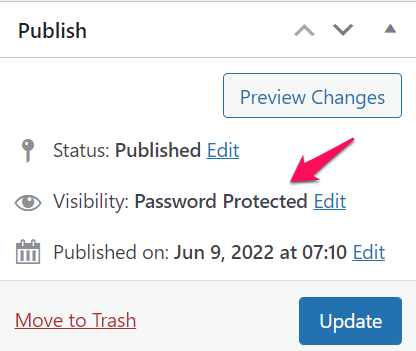
Jangan lupa untuk memperbarui konten Anda setelah Anda selesai mengedit sehingga semua perubahan Anda akan disimpan.
Cara Menyesuaikan Halaman Perlindungan Kata Sandi WordPress
Secara default, formulir kata sandi Anda akan terlihat seperti ini:
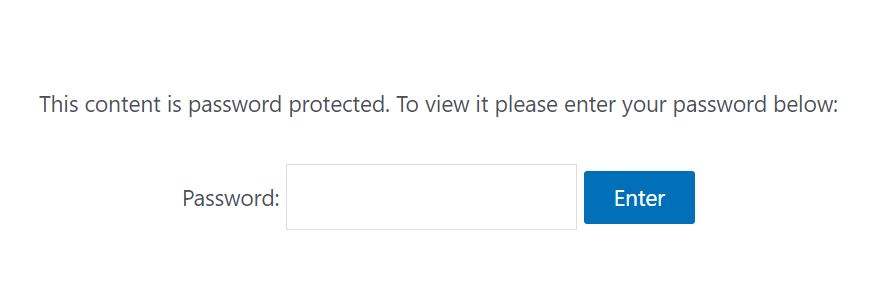
Untuk mengubah teks default, cukup tambahkan kode berikut ke file functions.php tema (anak) Anda atau plugin Cuplikan Kode.
fungsi my_custom_password_form() {
global $posting;
$label = 'pwbox-' . ( kosong( $post->ID ) ? rand() : $post->ID );
$keluaran = '
<div class="boldgrid-section">
<div class="wadah">
<form action="' . esc_url( site_url( 'wp-login.php?action=postpass', 'login_post' ) ) . '" class="form-inline post-password-form" method="post">
<p>' . __( ' Konten ini dilindungi kata sandi. Ini adalah pesan khusus. Untuk melihatnya, masukkan kata sandi Anda di bawah ini: ' ) . '</p>
<label for="' . $label . '">' . __( ' Kata Sandi: '). ' <input name="post_password" type="password" size="20" class="form-control" /></label><button type="submit" name="Submit" class="button-primary" >' . esc_attr_x( 'Masukkan ', 'posting formulir kata sandi'). '</button>
</form>
</div>
</div>';
kembali $keluaran;
}
add_filter('the_password_form', 'my_custom_password_form', 99);Bidang masukan kata sandi gaya
<input name="post_password" type="password"color: #ff0000">ffffff ; border: 1 px solid #999 ; color: # 333333 ; padding: 10 px;" ukuran=" 20 " />
Ketik tombol kirim
.tombol {
warna-latar belakang: # 000 ;
warna: #ff ;
batas: 0 ;
font-family: Dampak, Arial, sans-serif ;
batas: 0 ;
tinggi: 33 piksel;
pengisi: 0 piksel 6 piksel 6 piksel 6 piksel;
ukuran font: 15 px;
kursor: penunjuk ;
}Kustomisasi Formulir Kata Sandi Menggunakan Plugin PPWP
Meskipun WordPress dapat memberi Anda fungsi perlindungan kata sandi dasar, sulit untuk mengukurnya. Untuk lebih spesifik, fungsi bawaan itu hanya memungkinkan Anda untuk:
- Lindungi halaman dengan satu kata sandi.
- Meskipun Anda dapat melindungi halaman yang berbeda dengan kata sandi yang sama, Anda masih harus membukanya satu per satu.
- Anda tidak dapat melindungi seluruh situs atau bagian konten.
- Semua tugas penyesuaian harus dilakukan melalui pengkodean, yang bukan panggilan yang baik untuk pemula WordPress.
Saat itulah plugin PPWP berguna. Plugin memberi Anda lebih banyak fitur canggih, termasuk tetapi tidak terbatas pada:
- Lindungi semua jenis konten, misalnya seluruh situs, satu halaman, dan bagian konten dengan banyak kata sandi.
- Buka kunci beberapa konten yang dilindungi sekaligus.
- Integrasikan dengan baik dengan WordPress Customizer, menghadirkan banyak opsi penyesuaian untuk membuat formulir kata sandi Anda menarik.
Di bagian berikutnya, kami akan memandu Anda melalui langkah-langkah untuk melindungi satu halaman, bagian konten, dan seluruh situs dengan plugin PPWP.

Cara Melindungi Konten WordPress dengan Plugin PPWP
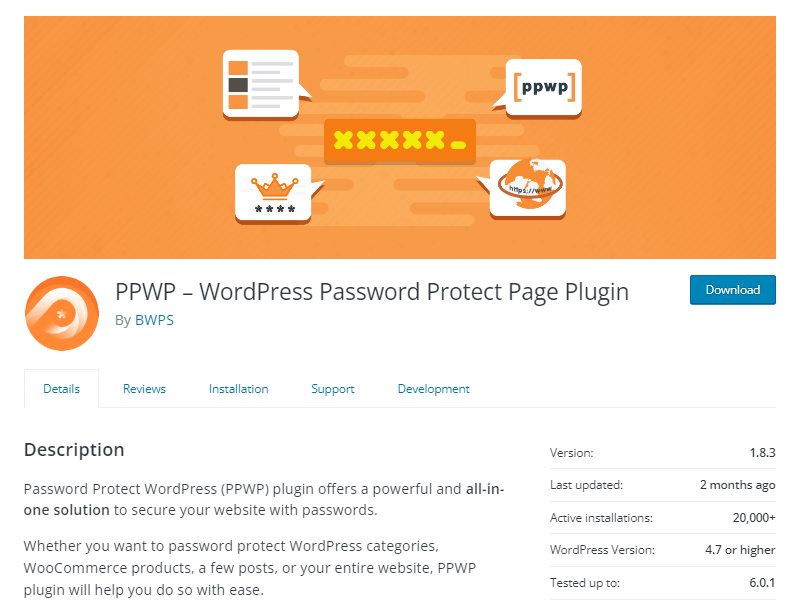
Plugin Password Protect WordPress memberi Anda solusi komprehensif untuk melindungi semua jenis konten. Anda tidak perlu menginstal plugin yang berbeda untuk melayani tujuan yang berbeda.
Sekarang, mari masuk ke panduan terperinci tentang melindungi berbagai jenis konten menggunakan plugin PPWP.
Lindungi Halaman Tunggal WordPress
Dengan versi PPWP Lite (Gratis), Anda dapat melindungi satu halaman Anda dengan banyak kata sandi.
Cukup navigasikan ke bagian Halaman, buka layar Edit halaman. Dengan demikian, Anda akan melihat bagian “Password Protect WordPress”, biasanya terletak di sidebar kanan.
Tambahkan kata sandi Anda ke bidang "Kata Sandi", lalu tekan "Kirim".
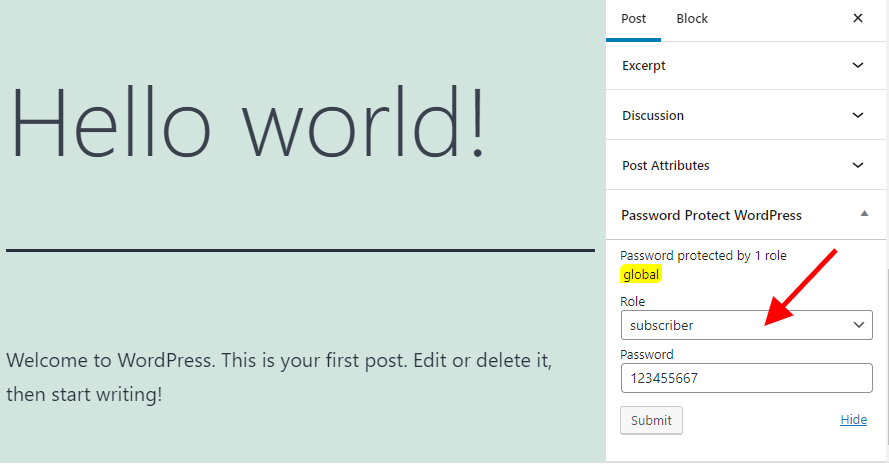
Halaman Anda sekarang dilindungi.
Anda dapat mempertimbangkan untuk mendapatkan versi PPWP Pro untuk mengelola kata sandi di tempat yang sama serta mengalami lebih banyak fitur canggih seperti:
- Batasi kata sandi berdasarkan waktu atau penggunaan.
- Lindungi halaman induk-anak.
Bagian Konten Aman
Plugin PPWP memberi Anda fitur Perlindungan Bagian yang memungkinkan Anda mengamankan konten apa pun tanpa kerumitan.
Setelah mengaktifkan plugin PPWP Lite (Gratis), navigasikan ke Password Protect WordPress > Partial Protection > Section Protection di bawah dasbor admin Anda.
Buat templat bagian baru, tambahkan konten yang ingin Anda lindungi di sana, dan buat kata sandi untuk membuka kunci bagian yang dilindungi.
Setelah selesai, cukup sematkan bagian yang Anda buat ke halaman, posting, atau jenis posting khusus apa pun di situs Anda.
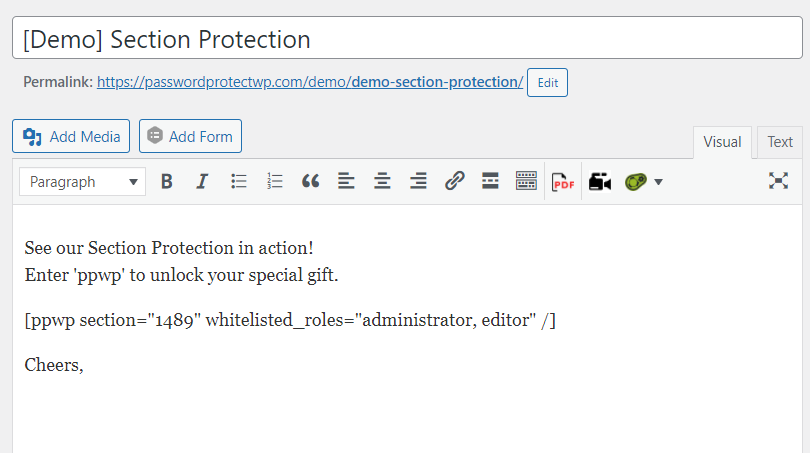
Lindungi Seluruh Situs hanya dengan Satu Klik
Bagaimana jika Anda ingin menyembunyikan seluruh situs Anda dari akses publik?
Itu mungkin dengan plugin PPWP Lite juga.
Yang perlu Anda lakukan adalah mengaktifkan opsi “Lindungi Kata Sandi Seluruh Situs” di bawah Perlindungan Kata Sandi WordPress > Perlindungan Seluruh Situs.
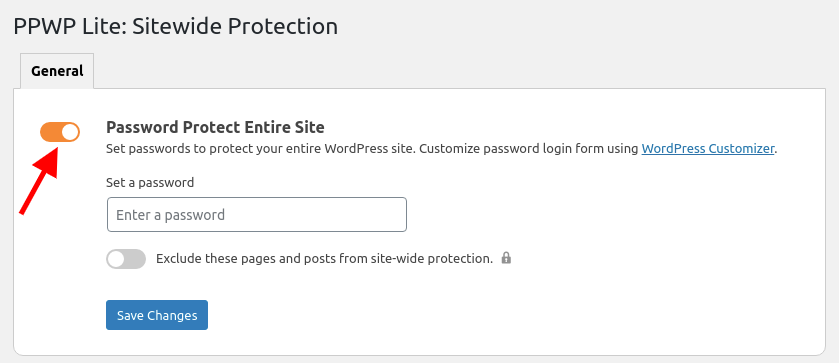
Harap dicatat bahwa dengan versi Lite, Anda hanya dapat membuat satu kata sandi.
Untuk membuat beberapa kata sandi untuk situs Anda yang dilindungi, instal versi premiumnya.
Cara Menyesuaikan Formulir Kata Sandi PPWP
Memiliki formulir kata sandi gaya Anda sendiri tidak pernah semudah ini dengan plugin PPWP. Plugin ini terintegrasi dengan baik dengan WordPress Customizer, memberi Anda UI yang mudah digunakan untuk menyesuaikan halaman WordPress yang dilindungi kata sandi. Sebenarnya, Anda tidak perlu menyentuh sebaris kode pun.
Silakan ikuti panduan langkah demi langkah kami di bawah ini untuk menyesuaikan formulir kata sandi Anda.
Langkah 1: Arahkan ke Appearance > Customize di bawah dasbor admin Anda.
Anda akan melihat 3 opsi yang tercantum di bagian bawah halaman yang ditampilkan sesuai tangkapan layar terlampir.
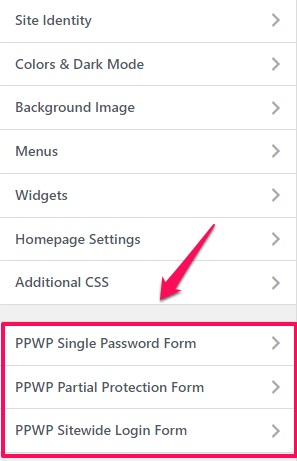
Pilih satu tergantung pada formulir kata sandi yang ingin Anda sesuaikan. Dalam contoh ini, mari kita pilih opsi "Formulir Kata Sandi Tunggal PPWP".
Langkah 2: Klik pada bagian "Formulir Kata Sandi" untuk menyesuaikan formulir kata sandi Anda.
Opsi ini memungkinkan Anda untuk menyesuaikan informasi di bawah ini:
- Warna latar belakang
- Judul formulir kata sandi
- Deskripsi di atas formulir
- Deskripsi di bawah formulir
- Label kata sandi
- Tombol pengungkapan kata sandi
Jangan lupa untuk menekan "Publikasikan" setelah selesai.
Langkah 3: Kembali ke Formulir Kata Sandi Singe PPWP lalu pilih opsi “Pesan Kesalahan”.
Opsi ini memungkinkan Anda untuk menampilkan pesan Anda sendiri saat pengguna:
- Masukkan kata sandi yang salah
- Verifikasi reCAPTCHA gagal
Jangan ragu untuk menyesuaikan ukuran font, warna teks, dan warna latar belakang sesuai keinginan Anda.
Sekali lagi, jangan lupa untuk menekan tombol “Publikasikan” agar semua pengaturan Anda disimpan.
Perubahan Anda akan diterapkan ke semua formulir kata sandi tunggal di situs Anda. Ini bekerja dengan mulus dengan semua editor dan pembuat halaman seperti Divi, dan BeaverBuilder.
Jika Anda menggunakan pembuat halaman Elementor, Anda juga dapat menata formulir kata sandi parsial Anda secara langsung melalui halaman edit Elementor.
Kustomisasi Halaman yang Dilindungi WordPress Seperti Pro!
Kami baru saja memandu Anda melalui panduan terperinci tentang melindungi konten dan menyesuaikan formulir kata sandi menggunakan fungsi default WordPress dan plugin PPWP Lite.
Rupanya, PPWP Lite membuktikan dirinya sebagai fitur yang lebih canggih, yang memberi Anda:
- solusi lengkap untuk mengamankan satu halaman, bagian konten, dan seluruh situs.
- UI yang mudah digunakan untuk menyesuaikan formulir kata sandi Anda.
Dan yang terpenting, plugin ini benar-benar gratis.
Hanya ketika Anda membutuhkan fitur perlindungan kata sandi yang lebih canggih, Anda perlu memutakhirkannya ke versi premium.
Apakah plugin PPWP menarik minat Anda?
Bagaimana Anda menyesuaikan halaman perlindungan kata sandi Anda?
Beri tahu kami di bagian komentar di bawah!
